Nota
El acceso a esta página requiere autorización. Puede intentar iniciar sesión o cambiar directorios.
El acceso a esta página requiere autorización. Puede intentar cambiar los directorios.
En este artículo, aprenderá a integrar T&E Express con Microsoft Entra ID. La integración de T&E Express con Microsoft Entra ID proporciona las siguientes ventajas:
- Puede controlar en Microsoft Entra ID quién tiene acceso a T&E Express.
- Puede permitir que los usuarios inicien sesión automáticamente en T&E Express (single Sign-On) con sus cuentas de Microsoft Entra.
- Puede administrar sus cuentas en una ubicación central.
Para obtener más información sobre la integración de aplicaciones SaaS con Microsoft Entra ID, consulte ¿Qué es el inicio de sesión único en Microsoft Entra ID. Si no tiene una suscripción a Azure, cree una cuenta gratuita antes de empezar.
Prerrequisitos
En el escenario descrito en este artículo se supone que ya tiene los siguientes requisitos previos:
- Una cuenta de usuario de Microsoft Entra con una suscripción activa. Si no la tiene, puede crear una cuenta gratis.
- Uno de los siguientes roles:
- Suscripción habilitada para inicio de sesión único en T&E Express
Descripción del escenario
En este artículo, configurará y probará el inicio de sesión único de Microsoft Entra en un entorno de prueba.
- T&E Express admite SSO iniciado por IDP
Añadir T&E Express desde la galería
Para configurar la integración de T&E Express en Microsoft Entra ID, debes agregar T&E Express desde la galería a la lista de aplicaciones SaaS administradas.
Para agregar T&E Express desde la galería, realice los pasos siguientes:
Inicie sesión en el Centro de administración de Microsoft Entra siendo al menos un Administrador de aplicaciones en la nube.
Navegue a Entra ID>Aplicaciones empresariales>Nueva aplicación.
En el cuadro de búsqueda, escriba T&E Express, seleccione T&E Express en el panel de resultados y, a continuación, seleccione el botón Agregar para agregar la aplicación.

Configuración y prueba del inicio de sesión único de Microsoft Entra
En esta sección, podrá configurar y probar el inicio de sesión único de Microsoft Entra con T&E Express con un usuario de prueba llamado Britta Simon. Para que el inicio de sesión único funcione, es preciso establecer una relación de vínculo entre un usuario de Microsoft Entra y el usuario relacionado de T&E Express.
Para configurar y probar el inicio de sesión único de Microsoft Entra con T&E Express, es preciso completar los siguientes bloques de creación:
- Configura el inicio de sesión único de Microsoft Entra para que los usuarios puedan usar esta función.
- Configurar el inicio de sesión único de T&E Express - para configurar los ajustes de Single Sign-On en el lado de la aplicación.
- Creación de un usuario de prueba de Microsoft Entra : para probar el inicio de sesión único de Microsoft Entra con Britta Simon.
- Asignación del usuario de prueba de Microsoft Entra : para permitir que Britta Simon use el inicio de sesión único de Microsoft Entra.
- Creación de un usuario de prueba de T&E Express : para tener un homólogo de Britta Simon en T&E Express que esté vinculado a la representación del usuario en Microsoft Entra.
- Prueba del inicio de sesión único : para comprobar si la configuración funciona.
Configuración del inicio de sesión único de Microsoft Entra
En esta sección habilitas el inicio de sesión único de Microsoft Entra.
Para configurar el inicio de sesión único de Microsoft Entra con T&E Express, siga estos pasos:
Inicie sesión en el Centro de administración de Microsoft Entra siendo al menos un Administrador de aplicaciones en la nube.
Vaya a la página de integración de la aplicación Entra ID>aplicaciones empresariales>T&E Express y seleccione Inicio de sesión único.
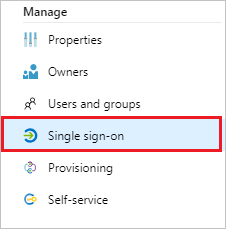
En el cuadro de diálogo Seleccionar un método de inicio de sesión único, seleccione el modo SAML/WS-Fed para habilitar el inicio de sesión único.
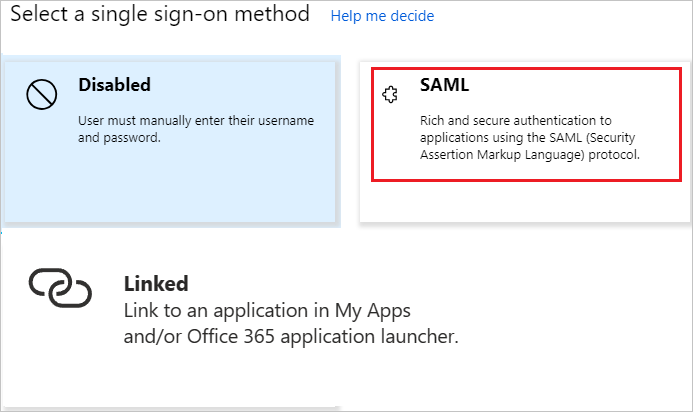
En la página Set up Single Sign-On with SAML (Configurar una sola Sign-On con SAML ), seleccione el icono Editar para abrir el cuadro de diálogo Configuración básica de SAML .

En la página Configurar Single Sign-On con SAML (Set up Single Sign-On with SAML), realice los pasos siguientes:
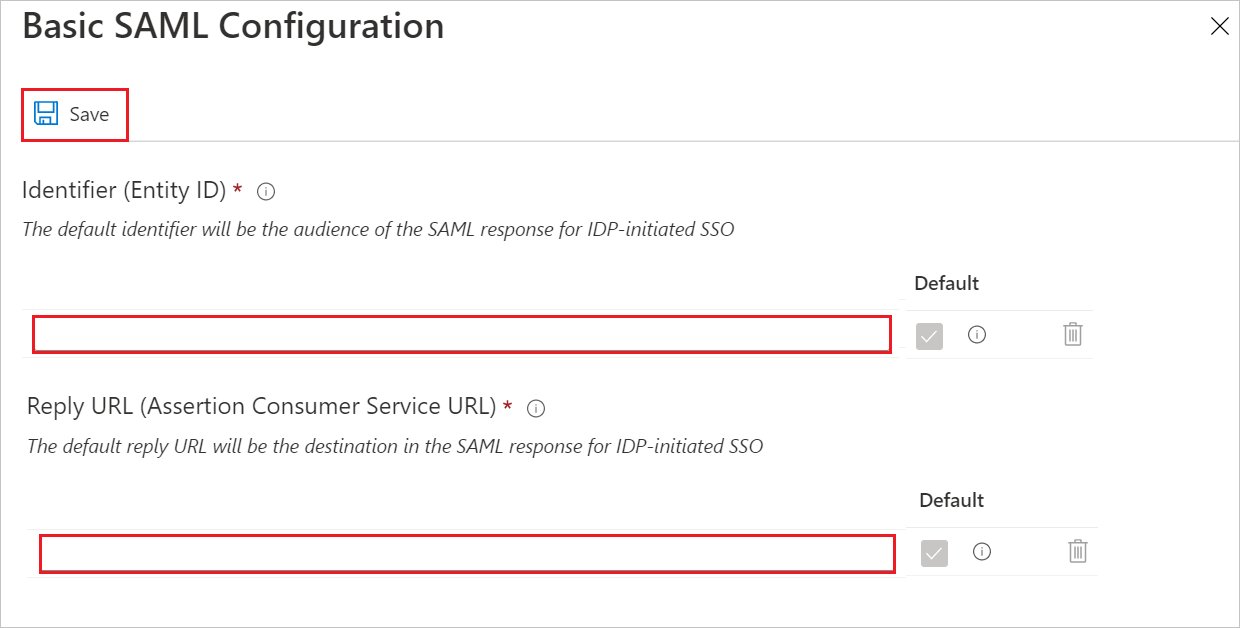
a) En el cuadro de texto Identificador, escriba una dirección URL con el patrón siguiente:
https://<domain>.tyeexpress.comb. En el cuadro de texto URL de respuesta, escriba una dirección URL con el siguiente patrón:
https://<domain>.tyeexpress.com/authorize/samlConsume.aspxEn la página Configurar Single Sign-On con SAML, en la sección Certificado de firma de SAML, seleccione Descargar para descargar el Federation Metadata XML desde las opciones disponibles según sus necesidades y guardarlo en su equipo.

En la sección Set up T&E Express (Configurar T&E Express ), copie las direcciones URL adecuadas según sus necesidades.

a) Dirección URL de inicio de sesión
b. Identificador de Microsoft Entra
c. URL de cierre de sesión
Configuración del Sign-On único de T&E Express
Para configurar el inicio de sesión único en
T&E Express , inicie sesión en la aplicación T&E Express sin el inicio de sesión único de SAML, utilizando credenciales de administrador.En la pestaña Administrador , seleccione Dominio SAML para abrir la página de configuración de SAML.

Invierta la opción Activar de No a SI. En el cuadro de texto Metadatos del proveedor de identidad, pegue el XML de metadatos que ha descargado.

Seleccione el botón Guardar(Guardar) para guardar la configuración.
Creación y asignación de un usuario de prueba de Microsoft Entra
Siga las instrucciones de creación y asignación de una cuenta de usuario de inicio rápido para crear una cuenta de usuario de prueba llamada B.Simon.
Creación de un usuario de prueba de T&E Express
Para permitir que los usuarios de Microsoft Entra inicien sesión en T&E Express, deben aprovisionarse en T&E Express. En el caso de T&E Express, el aprovisionamiento es una tarea manual.
Para aprovisionar cuentas de usuario, siga estos pasos:
Inicie sesión en el sitio de la compañía de T&E Express como administrador.
En Admin, seleccione Usuarios para abrir la página maestra de Usuarios.

En la página principal, seleccione + para agregar los usuarios.

Escriba todos los detalles obligatorios tal como se solicita en el formulario y seleccione el botón Guardar para guardar los detalles.


Prueba de inicio de sesión único
En esta sección va a probar la configuración de inicio de sesión único de Microsoft Entra usando el Panel de acceso.
Al seleccionar el icono de T&E Express en el panel de acceso, debería iniciar sesión automáticamente en la versión de T&E Express para la que configuró el inicio de sesión único. Para obtener más información sobre el Panel de acceso, vea Introducción al Panel de acceso.